No podemos negar que Roblox es uno de los juegos más populares en la actualidad. Los niños y adolescentes pasan muchas horas entretenidos, compartiendo diferentes momentos y experiencias. Así que vamos a aprender en muy pocos pasos cómo configurar Roblox tanto en PC, como en Xbox, Mac, Tablets y teléfonos móviles.
Recuerda que también contamos con diferentes guías que te pueden ser de mucha ayuda, especialmente si Roblox no inicia en Windows, algo que puede resultar demasiado molesto.
Cómo configurar una cuenta de Roblox
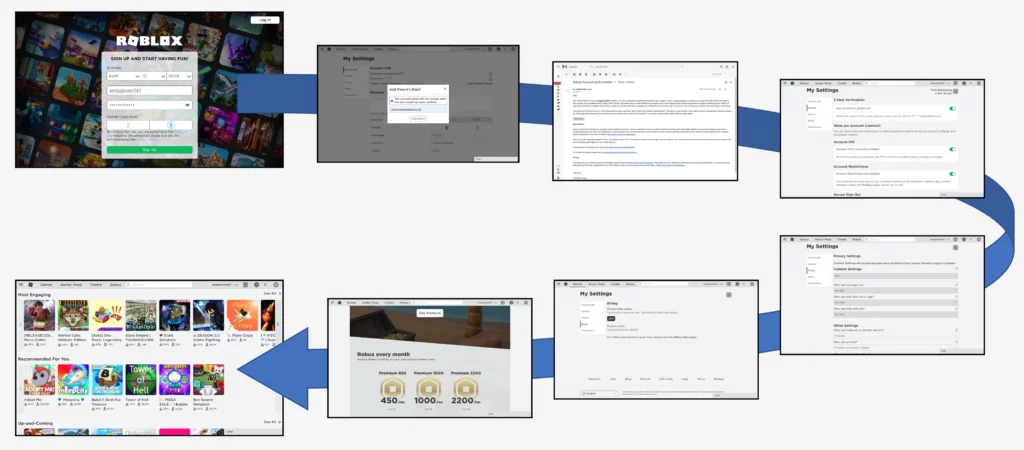
Lo primero que vamos a hacer es crear una cuenta de Roblox para nuestro hijo en el sitio web de roblox.com. Es importante que coloquemos correctamente todos los datos para poder especificar la configuración de seguridad e interacción dentro de la plataforma.
Al momento de crear una cuenta, verá que lo primero que le solicita es un nombre de usuario, una contraseña y una fecha de nacimiento. Aunque, diferencia de otros sitios, el correo electrónico no será necesario.
A pesar de que no es un dato obligatorio, es importante que lo tengamos en cuenta, ya que de lo contrario no podremos activar la verificación de dos pasos. Tampoco podrá recuperar la cuenta si ha perdido u olvidado su contraseña.
Otro aspecto importante que debemos tener en presente a la hora de crear una cuenta es activar el PIN de la misma. Con ello, podremos estar seguros de que no se realizarán cambios sin su autorización.
A continuación, active las restricciones de la cuenta que considere necesario. De esta manera, podrá limitar los juegos disponibles en Roblox acorde a su edad y limitar las interacciones en línea.
Luego, podrá agregar crédito en la cuenta de su hijo para que pueda gastar en los diferentes juegos que ofrece la plataforma de Roblox.
Verificar la edad de su hijo en Roblox
Un aspecto importante a tener en cuenta es que Roblox ofrece la posibilidad de poder hablar con otros jugadores, ya sea en el chat de voz o por mensajes privados. Además, es posible que su hijo se vea expuesto al compartir información más fácilmente con otros jugadores. En este sentido, lo mejor es cambiar el nombre del personaje, evitando el uso del nombre real del pequeño.
Es por ello, que, para poder limitar funciones como esta, los datos que has colocado al momento de crear una cuenta deben ser correctos. Entonces, ¿Cómo limitamos las interacciones con otros jugadores?
- Comienza ingresando a la página de Configuración desde el menú de opciones. Esta opción se encuentra en la esquina superior derecha de la pantalla, representado por el ícono de un engranaje.
- En la siguiente interfaz seleccione “Información de la cuenta”.
- Luego, haga clic sobre “Verificar edad”. Seguidamente, Roblox le mostrará una serie de indicaciones. Para poder realizarlo correctamente, deberá tomar una fotografía de su cédula de identificación y otra de su hijo.
- Una vez que la cuenta de su hijo haya sido verificada correctamente, podrá utilizar la sección “Privacidad” para activar o desactivar los chats de voz dentro de la plataforma.
Cómo instalar y configurar Roblox en PC o Mac
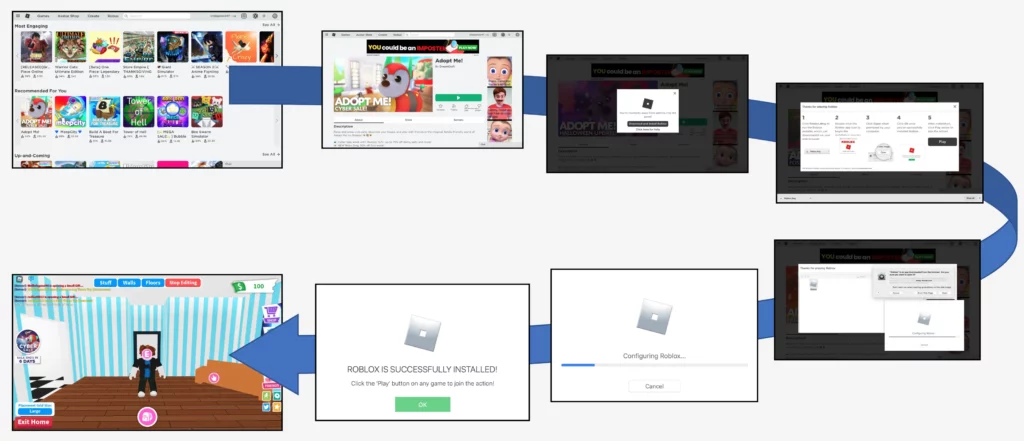
Si bien es cierto que Roblox posee un sitio web, el mismo, no está habilitado para poder jugar. Por lo tanto, es necesario descargar el programa en tu PC o Mac. Para ello, realiza estos pasos:
- Comienza ingresado a roblox.com e inicia sesión con la cuenta de su hijo.
- Desde la página principal, podremos ver todas las opciones disponibles para jugar. Seleccione alguno de ellos para poder continuar.
- En la siguiente interfaz haga clic en el ícono, reproducir e inmediatamente se abrirá una ventana emergente.
- Pinche sobre el botón “Descargar e instalar Roblox”.
- Espere a que finalice la descarga y luego ejecute el instalador cuando se lo solicite. Ya podrá comenzar a jugar Roblox en su ordenador.
Cómo instalar Roblox para jugar en Xbox

- Lo primero que debemos hacer es iniciar sesión en su consola Xbox con la cuenta que desea utilizar para jugar a Roblox.
- A continuación, abra Microsoft Store en su consola Xbox, busque Roblox y pinche en “Descargar”.
- Seguidamente, recibirá un correo electrónico con la confirmación de su Xbox.
- Finalizado el proceso de descarga, cargue el juego y haga clic sobre “Iniciar sesión en Roblox”.
- Luego, deberá ingresar en su cuenta de Roblox con su nombre de usuario y contraseña.
- El paso siguiente será vincular su cuenta de Xbox a Roblox. A continuación te lo explicaremos más detalladamente.
- Finalmente, seleccione algún juego que desee y comience a jugar. Ten en cuenta que deberá jugar al menos cinco juegos para ampliar la lista de opciones.
Cómo vincular una cuenta de Xbox a Roblox
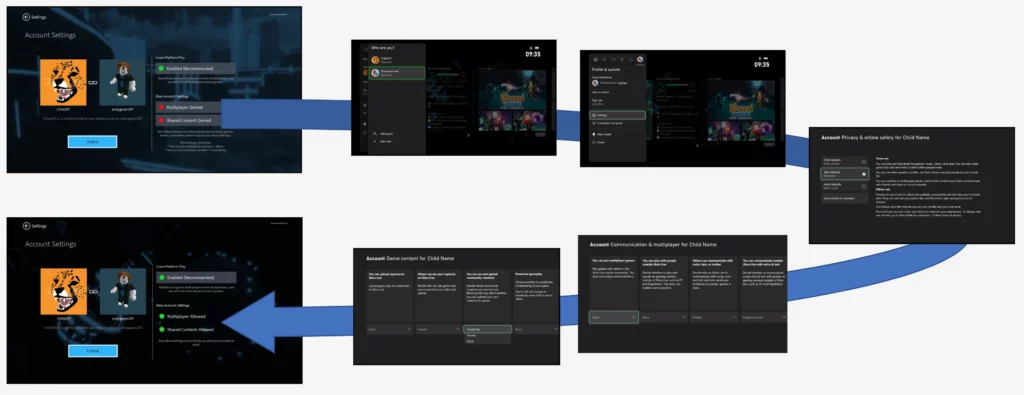
Si desea acceder a todo el contenido en línea y poder interactuar con otros jugadores, deberá vincular su cuenta de Xbox a Roblox. Para ello, comience ingresando a Roblox en su consola Xbox y presione el botón X en su mando para poder acceder a la configuración de su cuenta.
Luego deberá otorgar las funciones multijugador en caso de ser necesario de la siguiente manera:
- Inicie sesión como su usuario principal y acceda a la configuración de su cuenta.
- Luego, ingrese en “Administrar cuentas familiares”.
- En la siguiente interfaz seleccione la cuenta de su hijo e ingrese en “Ver detalles y personalizar”.
- A continuación, verifique que la opción “Puede unirse a juegos multijugador” esté configurado en “Permitir”.
- También asegúrese de que la opción “Puede ver y cargar creaciones de la comunidad” esté configurado para “Todos”.
- Al finalizar, guarde los ajustes y vuelva a iniciar sesión en la cuenta de su hijo.
Si la configuración fue exitosa, debería ver tres círculos de color verde en la página “Configuración de la cuenta” para Roblox.
Cómo configurar la cuenta de Roblox de mi hijo en smartphone y tablets
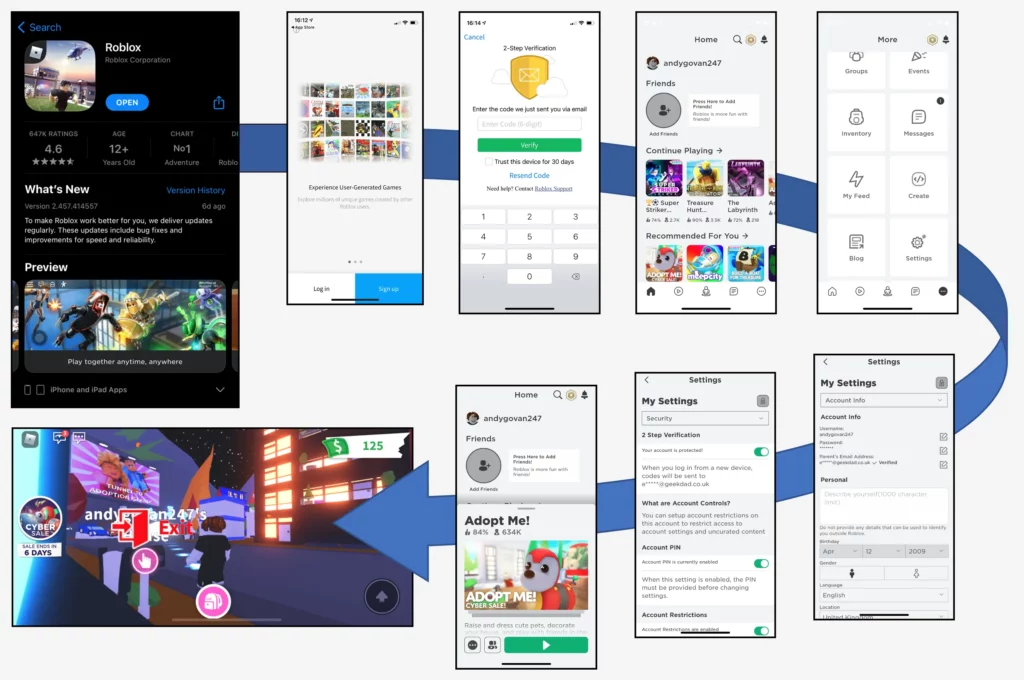
Ya te explicamos cómo configurar la cuenta de Roblox de su hijo desde su ordenador o Mac, pero ¿Cómo configurar la cuenta de mi hijo en celulares y tabletas con iOS o Android? Pues bien, para ello, realice estos pasos:
- Ingrese en la App Store de su teléfono móvil o tablet (Google Play o Apple Store según corresponda), busque la aplicación de Roblox y descárguela.
- A continuación, inicie sesión con su cuenta de Roblox, ingresado el nombre de usuario de su hijo y su contraseña. En caso de no contar con una cuenta, créela como se lo explicamos al principio.
- Una vez que haya ingresado el nombre de usuario y contraseña, deberá ingresar el código de verificación que recibió por correo electrónico.
- Seguidamente, desde la interfaz principal de Roblox, pulse sobre el ícono de la campana en la esquina superior derecha de la pantalla y luego sobre “Configuración”. O bien, sobre el ícono de los tres puntos en la esquina inferior derecha de la pantalla y luego en “Configuración”.
- Dentro de la configuración, ingrese a “Información de la cuenta”, “Seguridad” y a “Interacciones” y verifique que sean las adecuadas.
Finalmente, revise que la configuración sobre las compras desde la aplicación de su dispositivo móvil requiera contraseña. De esta manera, su hijo no podrá completar ninguna transacción sin su consentimiento.


¿Tienes alguna pregunta o problema relacionado con el tema del artículo? Queremos ayudarte.
Deja un comentario con tu problema o pregunta. Leemos y respondemos todos los comentarios, aunque a veces podamos tardar un poco debido al volumen que recibimos. Además, si tu consulta inspira la escritura de un artículo, te notificaremos por email cuando lo publiquemos.
*Moderamos los comentarios para evitar spam.
¡Gracias por enriquecer nuestra comunidad con tu participación!